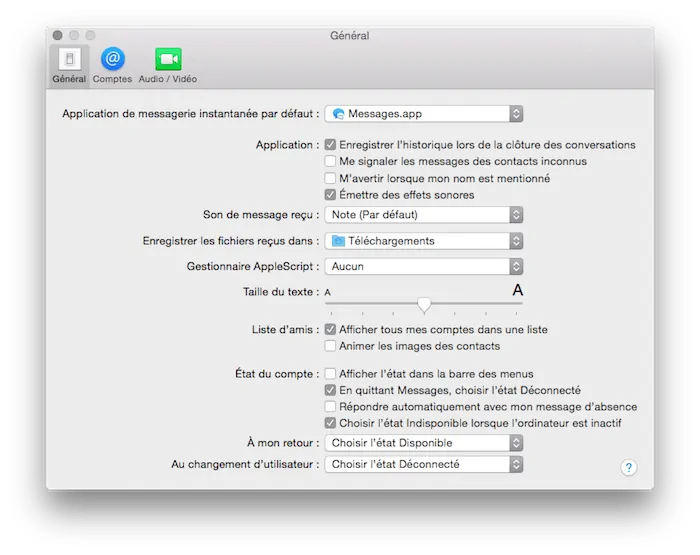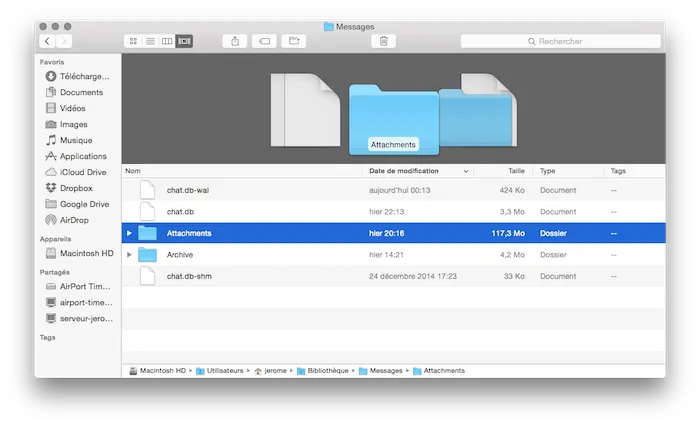Grâce à Continuity, il est désormais possible de recevoir absolument tous vos messages sur votre Mac, mais comment les sauvegarder pour ne pas perdre vos précieuses conversations ?
Comment archiver vos messages ?
À savoir que sauf si vous réalisez des sauvegardes régulières de votre Mac, à la moindre incartade, vous perdrez toutes vos données que ce soit des documents ou bien encore toutes vos discussions, chose que nous comptons esquiver.
Tout d'abord, il va vous falloir activer l'archivage de vos échanges afin que votre Mac les sauvegarde automatiquement :
- Ouvrez l'application Messages
- Rendez-vous dans ses Préférences
- Puis dans l'onglet Général
- Cochez l'option "Enregistrer l'historique lors de la clôture des conversations"
Sauvegardez vos Messages manuellement
Pour sauvegarder de façon manuelle les archives de vos échanges que ce soit les textes ou les pièces-jointes il vous faudra vous rendre dans :
~/Library/Messages
Pour ce faire :
- Ouvrez le Finder
- Cliquez sur Aller dans la barre des menus
- Puis "Aller au dossier ..."
À savoir que le dossier contenant vos conversations se nomme "Archive" et "Attachments" quant à celui qui contient toutes vos pièces-jointes.
Vous n'aurez ainsi plus qu'à sauvegarder l'intégralité de ce qui est contenu dans ces dossiers et coller vos sauvegardes à cet emplacement pour les restaurer.